Verte tomu alebo nie, nájsť súbory, ktoré ste si stiahli na svoj iPhone alebo Android telefón, môže byť náročnejšie, než si myslíte. Dokonca aj najlepšie smartfóny sa môže rýchlo stať vreckovým elektronickým kufríkom. Spolu s aplikáciami, ktoré potrebujete na to, aby ste sa preniesli cez deň, je plná fotografií, videí, súborov a iných médií. Aj keď je príliš jednoduché stiahnuť si fotografiu alebo jedálny lístok reštaurácie do mobilného zariadenia, pokiaľ ide o skutočné zistenie, kde sa stiahnuté súbory nachádzajú v telefóne, opak je pravdou. Môže byť ťažké nájsť konkrétny súbor medzi hromadami iných priečinkov.
Obsah
- Ako nájsť stiahnuté súbory na iPhone
- Ako nájsť stiahnuté súbory na telefónoch Samsung
- Ako nájsť stiahnuté súbory na telefónoch Google Pixel
- Ako nájsť stiahnuté súbory na iných telefónoch s Androidom
- Nezabudnite skontrolovať sťahovanie v aplikáciách tretích strán
Odporúčané videá
Jednoduché
15 minút
iPhone alebo Androidsmartfón
Neboj sa! V tejto príručke vám vysvetlíme, kde nájdete stiahnuté súbory
iPhony a telefóny so systémom Androidvrátane zariadení Google Pixel a Samsung. Ukážeme vám, kde hľadať stiahnuté médiá a čo robiť, aby ste sa dostali k súborom.Ako nájsť stiahnuté súbory na iPhone
Ak vlastníte iPhone – ako napr iPhone 14 alebo iPhone 14 Pro – prejdite do aplikácie Súbory a nájdite stiahnuté súbory. Súbory možno použiť na ukladanie všetkého od fotografií po uložené skladby GarageBand. Ak ste si v minulosti niečo stiahli, je takmer isté, že to tam nájdete. Tu je postup:
Krok 1: Na domovskej obrazovke klepnite na Súbory.
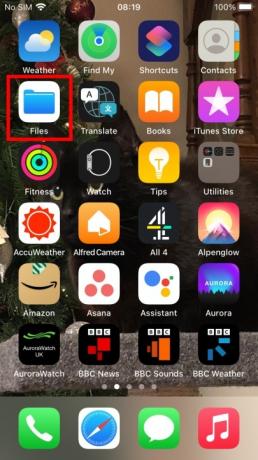
Krok 2: Pravdepodobne vám ukáže celý rad priečinkov. Vyberte Prehľadávať aby ste si lepšie prezreli svoje súbory a umiestnenia.
Súvisiace
- Budem zúrivý, ak iPhone 15 Pro nedostane túto jednu funkciu
- Ako sa zbaviť Apple ID niekoho iného na vašom iPhone
- Najnovší iPhone SE od Apple môže byť váš už dnes za 149 dolárov
Krok 3: Vnútri Prehľadávať uvidíte niekoľko možností uvedených nižšie Miesta.
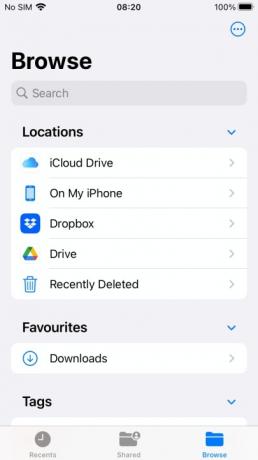
Krok 4: Klepnite iCloud Drive.

Krok 5: Klepnite K stiahnutiu na nasledujúcej obrazovke.
Ak používate iný prehliadač ako predvolený Safari pre iPhone, môže sa uložiť inde. Ak je to váš prípad, vráťte sa k Prehľadávať potom vyberte na mojom iPhone > Názov prehliadača. Mali by ste tam nájsť svoje stiahnuté súbory. Ak sa snažíte nájsť obrázok, je s najväčšou pravdepodobnosťou vo vašom Fotografie aplikácie.
Ak stále nemôžete nájsť to, čo hľadáte, môžete klepnúť na panel vyhľadávania a zadať názov stiahnutého súboru. Ak si nepamätáte presný názov, môžete zadať niekoľko prvých písmen, čo vyzve aplikáciu, aby navrhla pravdepodobných kandidátov.
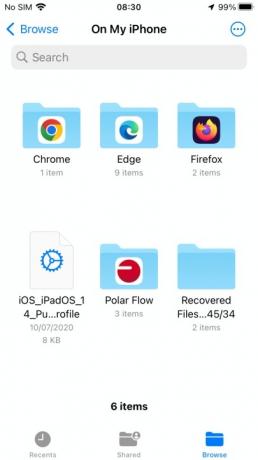
Ako nájsť stiahnuté súbory na telefónoch Samsung
Pre Smartfóny Samsung, ako Galaxy S23 Ultra alebo Galaxy A54, platí v podstate rovnaký princíp — ale s trochu inými názvami.
Krok 1: Otvorte zásuvku aplikácie a buď klepnite na Moje súbory ikonu alebo otvorte priečinok Samsung a pristupujte k nemu odtiaľ (v závislosti od telefónu).
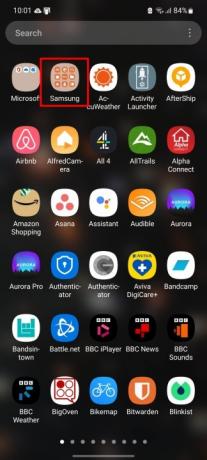
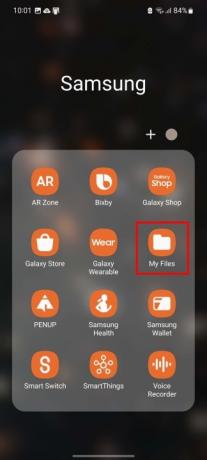
Krok 2: Pod Kategórie, klepnite na K stiahnutiu.
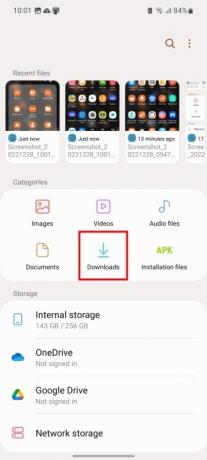

Krok 3: The Moje súbory aplikácia poskytuje aj ďalšie kategórie, ktoré rozdeľujú súbory do typov: Obrázky, videá, zvuk, dokumenty a Inštalačné súbory. Skontrolujte tieto kategórie, ak nemôžete nájsť svoj súbor (súbory) pomocou K stiahnutiu kategórii. Môžete tiež použiť Vyhľadávanie pole na zásuvke aplikácie a vyhľadajte konkrétny súbor na stiahnutie.
Ako nájsť stiahnuté súbory na telefónoch Google Pixel
Tieto kroky platia pre Google Súbory aplikáciu, ktorú možno použiť na akomkoľvek telefóne so systémom Android, nielen na telefónoch, ako je napr Google Pixel 7 a Pixel 7 Pro. Ak sa vám nepáči aplikácia súborov od výrobcu, môžete si stiahnuť aplikáciu Súbory Google a použiť ju.
Krok 1: Otvorte zásuvku aplikácie a klepnite na Súbory aplikácie.

Krok 2: Vyberte Prehľadávať ak ešte nie je otvorený, a potom vyberte K stiahnutiu oddiele.
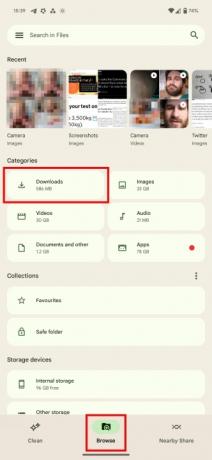
Krok 3: Na obrazovke Downloads môžete medzi nimi prepínať Miniatúra a Zoznam názory. Vedľa tohto tlačidla je trojbodka Viac ikona predstavujúca rozbaľovaciu ponuku s Triediť podľa a Vybrať všetko možnosti.
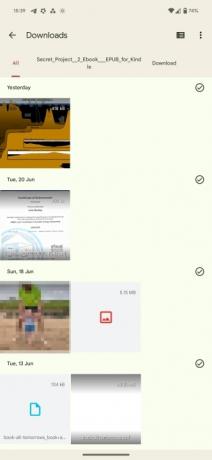

Krok 4: V online fórach malá menšina vlastníkov Google Pixel nahlásila neschopnosť nájsť stiahnuté fotografie alebo súbory v Súbory aplikácie. Zvyčajne je to dôsledok problému s povoleniami, ktorý vyplýva z používania aplikácie Google na sťahovanie obrázkov.
Krok 5: Ak to chcete vyriešiť, prejdite na nastavenie > Aplikácie > Súbory od spoločnosti Google > Povolenia.
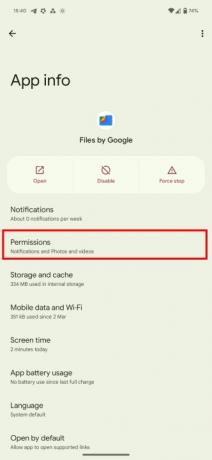
Krok 6: Ďalej sa uistite Fotografie a videá povolenie je zapnuté. Ak nie, stiahnuté súbory sa budú naďalej odosielať do samostatného systémového adresára.
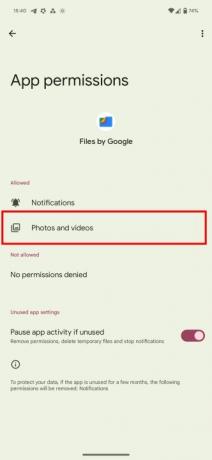
Ako nájsť stiahnuté súbory na iných telefónoch s Androidom
Vyhľadanie stiahnutých súborov na iných telefónoch s Androidom je v podstate rovnaké ako pri ich hľadaní na telefónoch Google Pixel alebo Samsung. V závislosti od príslušných modelov a výrobcov sa však názov aplikácie môže líšiť.
Spravidla musíte urobiť nasledovné:
Krok 1: Otvor tvoj Zásuvka aplikácie.
Krok 2: Otvorte v telefóne správcu súborov, ktorý sa bude volať podobne ako K stiahnutiu, Správca súborov, alebo Moje súbory.
Krok 3: Vyberte K stiahnutiu priečinok súborov.
Ak nevidíte svoje K stiahnutiu, najprv prejdite na Vnútorné úložiskoa potom budete mať prístup k príslušnému priečinku. Pomocou vyhľadávacieho panela môžete tiež rýchlo zobraziť hľadaný súbor alebo skontrolovať, či ste ho náhodou nezaradili do iného priečinka.
Nezabudnite skontrolovať sťahovanie v aplikáciách tretích strán
Sťahovanie súborov z aplikácie môže znamenať, že sa súbory uložia do domovského priečinka danej aplikácie a nie do priečinka Stiahnuté súbory. Častým príkladom je Netflix z toho.
Krok 1: Ak chcete nájsť stiahnuté súbory Netflix, otvorte Netflix aplikácie.

Krok 2: Klepnite na ikonu K stiahnutiu tlačidlo v pravom dolnom rohu. Klepnite na zvýraznené tlačidlo a potom Odstrániť sťahovanie na odstránenie stiahnutého súboru Netflix.
Môže sa to týkať aj iných aplikácií na vašom iPhone alebo zariadení so systémom Android. Ak ste na stiahnutie konkrétneho súboru použili konkrétnu aplikáciu, skúste súbor skontrolovať v tejto aplikácii. Toto by mala byť metóda, ktorú vyskúšate, ak nemôžete nájsť súbor ani v štandardnom priečinku na stiahnutie.

Odporúčania redaktorov
- iPhone sa práve predal na aukcii za šialenú sumu
- Ako si teraz stiahnuť iPadOS 17 beta do svojho iPadu
- Ako si teraz stiahnuť iOS 17 beta do svojho iPhone
- Ako tlačiť zo smartfónu alebo tabletu so systémom Android
- 5 najlepších ponúk telefónov Prime Day, ktoré môžete nakupovať dnes
Zlepšite svoj životný štýlDigitálne trendy pomáhajú čitateľom mať prehľad o rýchlo sa rozvíjajúcom svete technológií so všetkými najnovšími správami, zábavnými recenziami produktov, užitočnými úvodníkmi a jedinečnými ukážkami.




